Facebook uygulama oluşturma ve ayarları yapılandırma ile ilgili bir döküman da ben hazırlamak istedim. İnternet ortamında hazırlanan bazı içerikler doğru olsa da eksik olduğunu düşündüğüm yerleri bu içeriğe eklemeye karar verdim.
Konu Başlıkları
Ayrıca Facebook uygulama oluşturma ve ayarları yapılandırma sırasında zaman içerisinde başıma gelen birkaç problemi ve bu problemleri nasıl giderdiğimi de içeriğe ekleyeceğim.
Facebook uygulama oluşturma ve ayarları doğru bir şekilde yapılandırabilmek için bir Facebook hesabına ihtiyacınız olacak.
Ön bilgiyi bitirdikten sonra anlatıma geçiyorum.
Ayrıca Facebook uygulama oluşturma ve ayarları nasıl yapılandırılır?
İlk olarak Developers Facebook‘a giriş yapın. Kayıtlı değil iseniz kaydolun giriş yaparak sonraki aşamaya geçin.
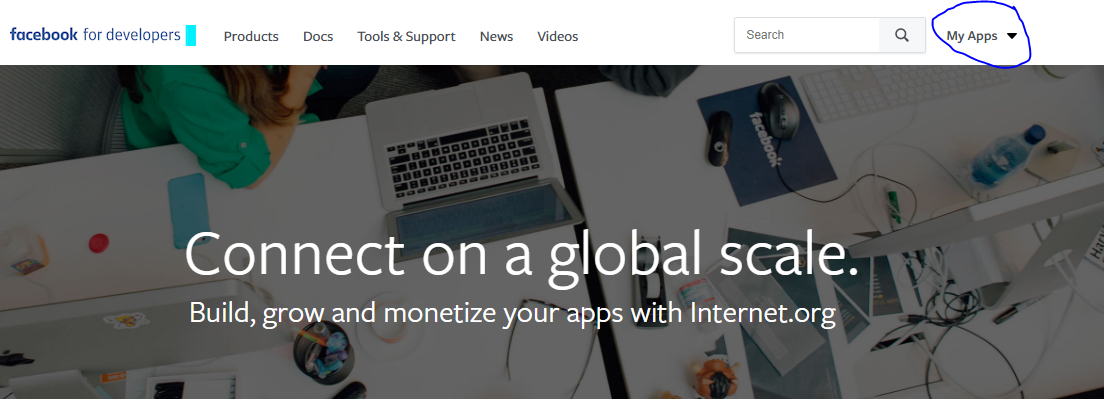
Giriş yaptığınız zaman yukarıdaki resimde olduğu gibi sağ üst köşede My Apps butonu belirecektir. Buraya tıklayarak Add a new App butonundan yeni bir Uygulama oluşturuyoruz.

Add a new App butonuna tıkladıktan sonra aşağıdaki gibi Display Name yazan yere uygulamanızın kullanıcılara görünecek adını giriyorsunuz. Örn. webdeyazilim.com
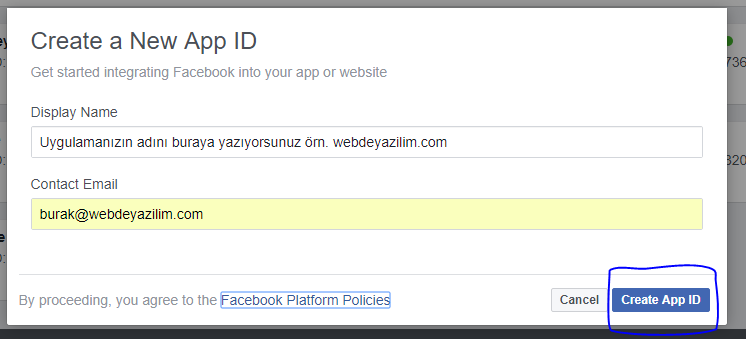
Sonraki ekranda gelen ürünler listesinden Facebook Login olanı seçiyoruz ve bir sonraki aşamaya geçiyoruz. Aşağıda ürünlerin listesi bulunmaktadır. İşaretlenmiş olan Facebook Login‘i seçin ve sonraki aşamaya geçin.
Not: Facebook ile giriş yap özelliğini dışında bir ürün kullanacaksanız diğer ürünlerle ilgili dökümanları araştırın. Uygulama oluşturma ve ayarları hemen hemen aynı olacaktır.
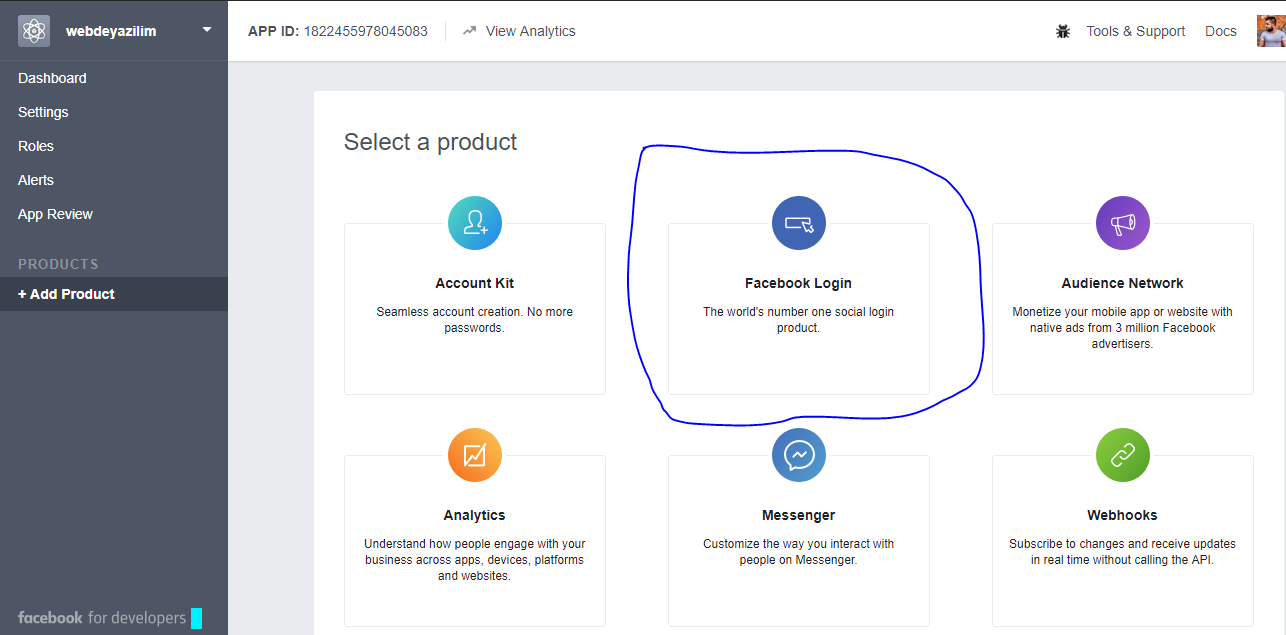
Facebook Login ürününü seçip Setup‘ı başlatıyoruz. Aşağıdaki gibi bir ekran bizi karşılıyor.
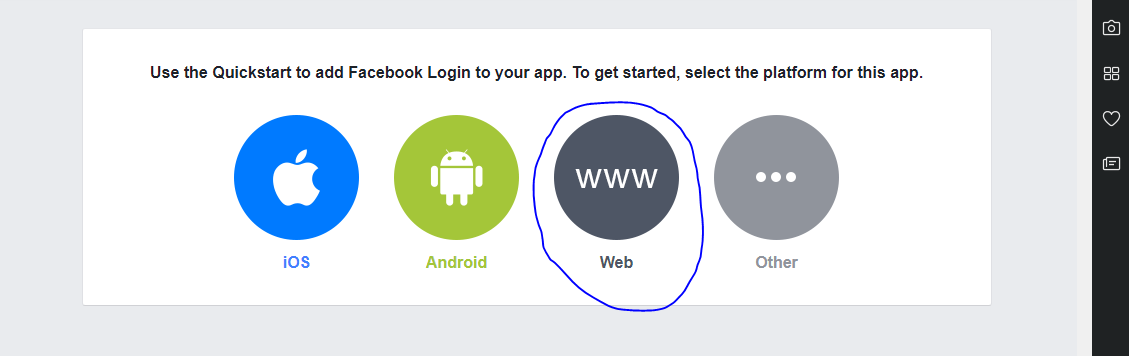
Web projeleriniz için bu api‘yi kullanacağınızı varsayarak www Web platformunu seçiyoruz ve ilerliyoruz.
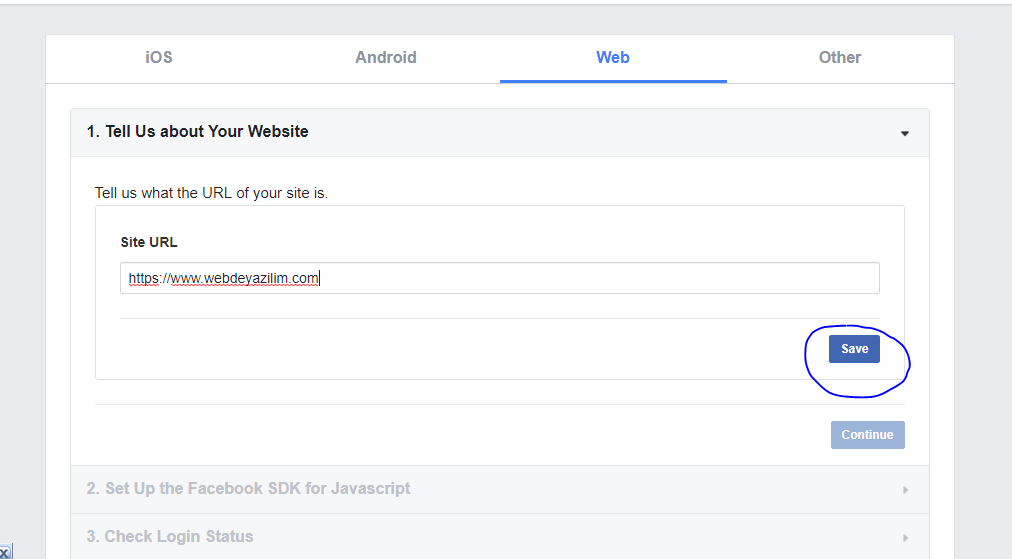
Web sitenizin tam url adresiniz giriyorsunuz. api hangi projenizde çalışacak ise o projenin ana url sini buraya yapıştırın. Örn. https://www.webdeyazilim.com
Bu şekilde yazıp Kaydedin ve sol tarafta bulunan Products > Facebook Login > Settings yolunu izleyin. Ayarlar kısmında Valid OAuth redirect URls (Geçerli bir istemci kimliği) girmenizi isteyen bir alan mevcut. Geçerli istemci kimliği kullandığınız yazılımın içerisinde oluşturulmuş olmalıdır. Birçok script ve sistem bunu müşterilerine bildirir.
En çok sorun bu aşamada yapılan yanlışlıklardan çıkar. Burada hata yapmamak için kullandığınız yazılımın Facebook OAuth urlsini öğrenip buraya yapıştırın. Bu uygulamadan gönderilen verileri sisteme otomatik kayıt ettirecek kodları bu url ile sağlayabilirsiniz. Bu yüzden OAuth urlinizi buraya doğru bir şekilde yapıştırın.
Örnek Hata : Yönlendirme URI’si, uygulamanın İstemci OAuth Ayarlarındaki beyaz listede bulunmadığı için bu yönlendirme başarısız oldu. Bu ve bunun gibi hataların geneli OAuth url sinin yanlış olamasından kaynaklanır.
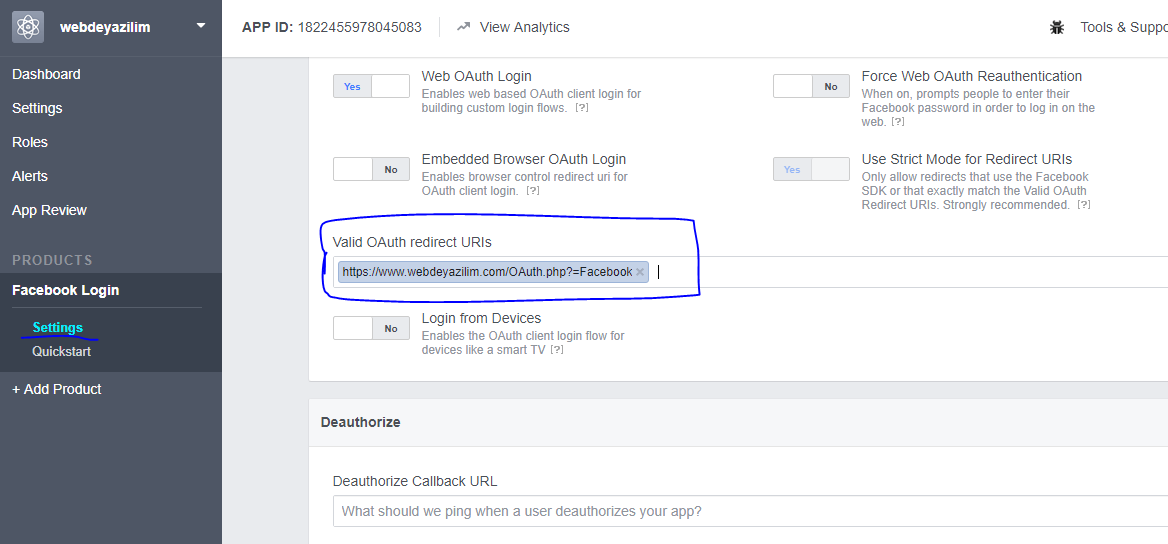
OAuth linkini doğru bir şekilde girip kayıt ettikten sonra aşağıdaki resimde olduğu gibi uygulamayı yayınlıyoruz. Uygulama varsayılan olarak geliştirici modundadır ve yayında değildir. Tüm işlemleri yapıp yayınladığınızda aktif olacaktır. Yayınlamak için App review > Make ‘uygulamaadi‘ public? > Confirm yolunu izleyin.
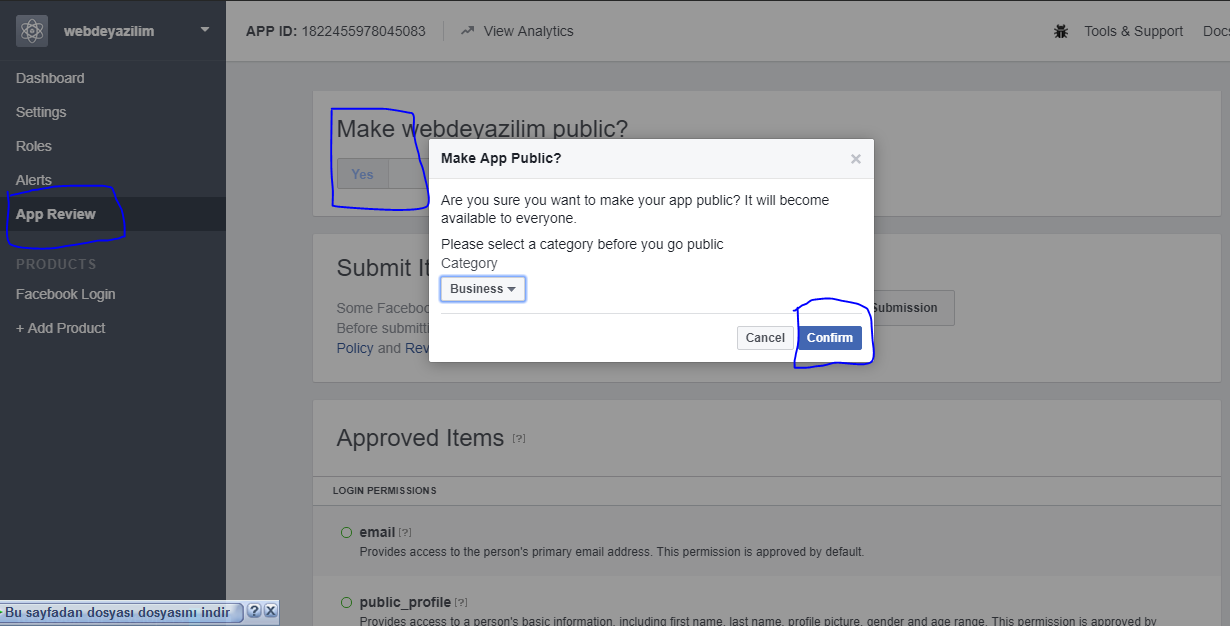
Tüm bu işlemleri yaptıktan sonra aşağıda bulunan resimdeki gibi uygulamayı özelleştirebilirsiniz. Uygulamayı kullanacağınız domainleri ve uygulama için bir resmi bu alanda belirttikten sonra sağ alt köşede işaretlendiği gibi Save Changes diyerek kayıt ediyoruz.
App ID ve App Secret oluşturma
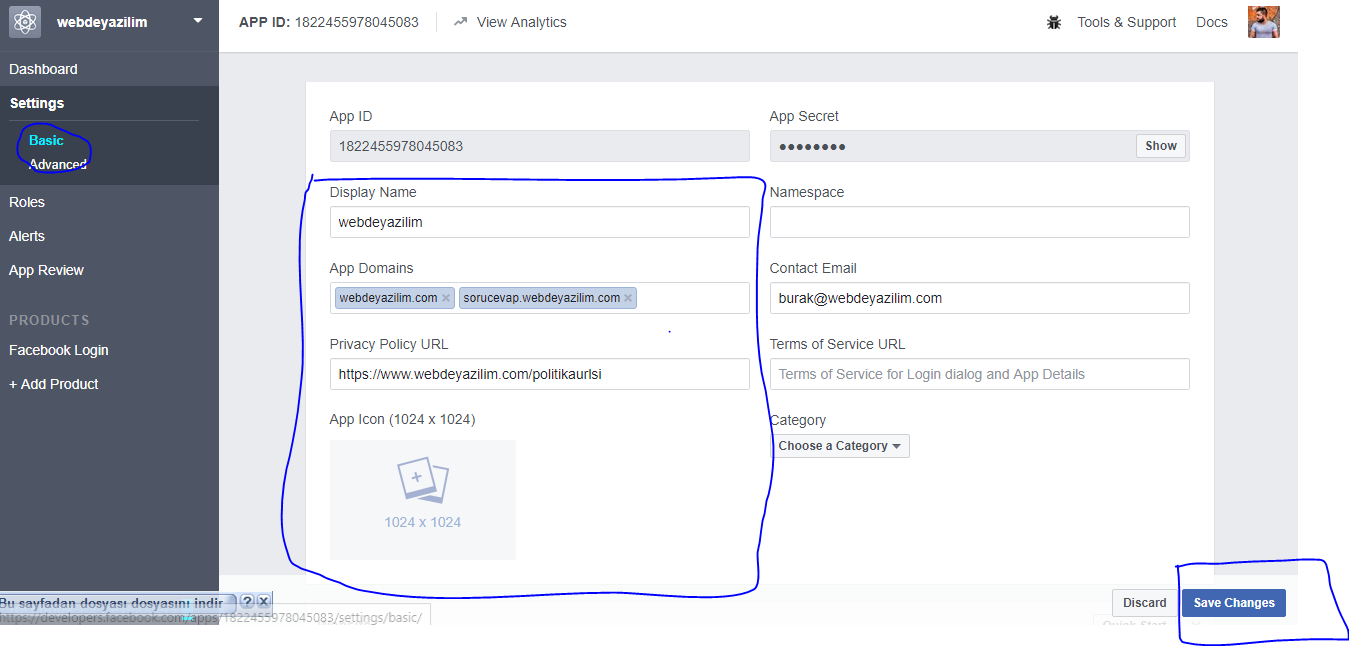
En son olarak yukarıdaki resimdeki gibi App ID ve App Secret kodlarını kopyalayıp bir yere not etmeniz gerekiyor. Her zaman buradan erişme imkanınız var fakat kolaylık olması açısından bir yere not edebilirsiniz. App ID ve App Secret değerlerini de aldıktan sonra uygun yerlerde kullanabilirsiniz.
Not: App Secret’ınızı her yerde paylaşmayın. Uygulama ID’nizi ele geçiren kişiler App Secret’ınızı da ele geçirirse ziyaretçilerinizin canını sıkacak şeyler yapabilir. Kullanıcılarınızın güvenliği ve itibarınız açısından uygulamalarınızın güvenliğini sağlayın ve bilgilerinizi gizli tutun…
Facebook uygulama oluşturma işlemini bu şekilde tamamlamış oluyoruz. Web siteler ve diğer platformlar için Facebook ile giriş yap fonksiyonunun Facebook ile ilgili olan kısmı bu şekildedir. Facebook üzerinden oluşturduğunuz uygulamayı kendi sisteminizde nasıl kullanacağınız size kalmış. Umarım faydalı olur…

Çok teşekkürler uzun süredir uğraşıyorum. Sitemiz Facebook tarafından kara listeye alındı diye düşünmeye başlamıştım ama neyse ki link yönlendirmeyi yanlış yapıyormuşum. Sayenizde düzelttik.
Cidden fazlasıyla teşekkür ederim , çoğu projemde başaramadım panelin değişmesiyle.Çoğu kaynaklar eski panele dayalı olduğu için bir faydasını görmedim.Eline emeğine sağlık.
Geri bildiriminiz için ben teşekkür ederim. İşinize yaramasına sevindim 🙂
Merhaba Facebook OAuth url nasıl öğrenebilirim.1 aydır uğraşıyorum entegre edemedim.
Merhaba, OAuth url’ini kullandığınız scripte göre uygulamanıza tanımlamanız gerekir. eğer wordpress kullanıyorsanız yönlendirme url’ini bu eklentinin resmi sitesinden bulabilirsiniz. Eklentinin sayfasında da ilgili url olabilir. Başka bir script kullanıyorsanız yine aynı şekilde bu url size verilmiş olmalıdır. Özel kodlamalarınızda ise developers facebook için destek talebi oluşturabilirsiniz.